3 способа скачать видео с Геткурса бесплатно на компьютер и телефон




 4.6 Оценок: 12 (Ваша: )
4.6 Оценок: 12 (Ваша: )
Автор: Команда сайта Дата 22.02.2023
GetCourse — популярная платформа, на которой учителя и ведущие вебинаров могут публиковать уроки и обучающие курсы. У многих зрителей возникает вопрос, как скачать видео с Геткурс на компьютер или телефон для офлайн-просмотра. Официально такая возможность отсутствует, но есть специальные инструменты для извлечения роликов с сайта или мобильного приложения Чатиум. Пока есть доступ к видео можно воспользоваться программами для съемки экрана, загрузчиками на ПК и расширениями для браузера. Мы подробно рассмотрим каждый способ и поделимся инструкциями.
Сохраняем видео через запись экрана
Самый простой и надежный способ для скачивания клипов на компьютерах и смартфонах — использование специальных рекордеров. В отличие от загрузчиков и расширений для браузеров в программах для записи экрана не возникают сбои с обнаружением ролика на странице. Также они снимают защищенные видеоклипы из любого источника.
Экранная Студия
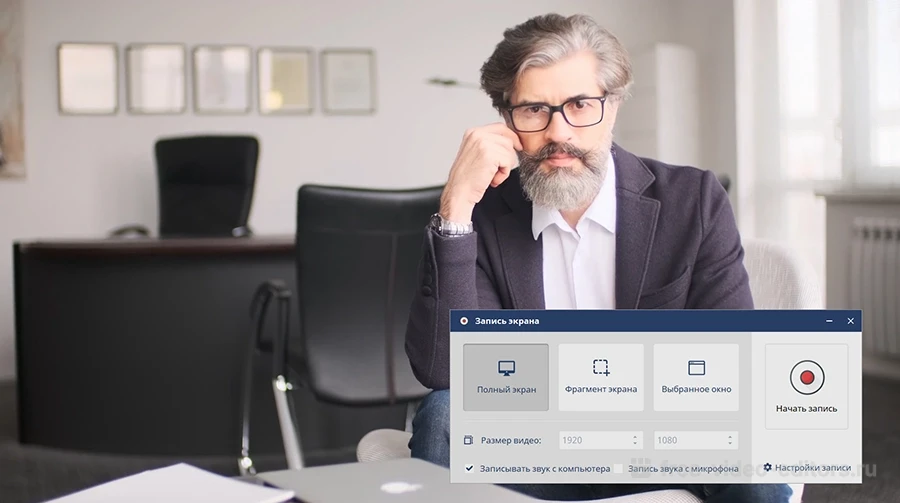
Позволит записать весь экран или только выделенный фрагмент со звуком и сохранить файл в популярном формате. Экранная Студия обеспечивает высокое качество видеоряда и предлагает инструменты для обработки роликов. Вы сможете:
- удалить зависания клипа при сетевых сбоях;
- соединить несколько видеоуроков из одного курса в один файл;
- дополнить видеоряд своими текстовыми заметками или аудиокомментариями.
Скачайте программу бесплатно для Windows. Экранная Студия не требовательна к ресурсам устройства и работает без сбоев на слабых ПК и ноутбуках.
Windows 11, 10, 8, 7 и XP
Чтобы сохранить видеоролик с GetCourse:
- Запустите рекордер и щелкните по кнопке «Записать видео с экрана». Выберите полноэкранный режим и поставьте галочку рядом с опцией захвата аудио с компьютера.
- Откройте нужный видеоурок и нажмите на «Начать запись». Пока идет обратный отсчет выведите картинку на весь дисплей и включите воспроизведение. Если требуется приостановить снятие, зажмите клавишу F8.
- Завершите видеозахват кнопкой F10. Дорожка будет автоматически добавлена на монтажный стол. Можно отредактировать видеофайл перед экспортом или сразу вывести на жесткий диск.
- Кликните по «Сохранить видео». Выберите предустановку вывода, а затем отрегулируйте свойства: разрешение, качество, частоту кадров и т.д.
Xbox
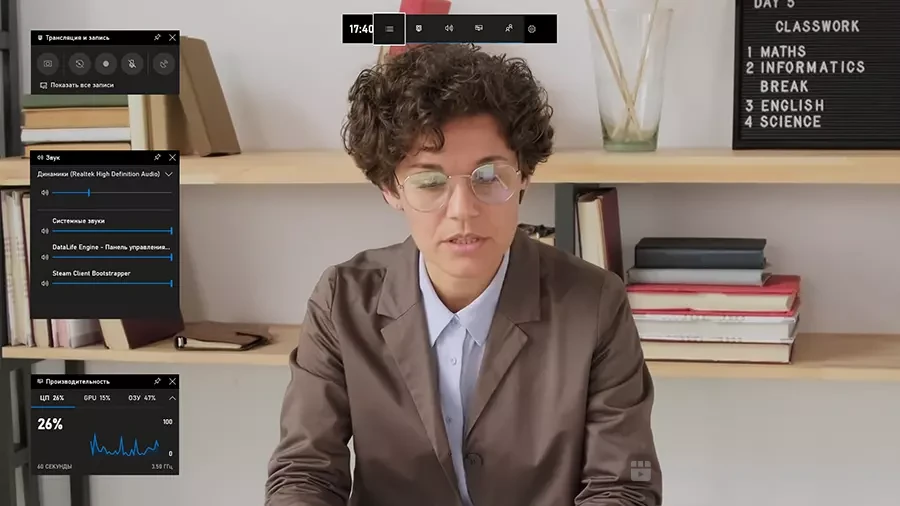
Софт автоматически установлен на компьютеры с Windows 10 и 11. Подходит для быстрой видеозаписи с монитора в формате MP4. Захват возможен только в полноэкранном режиме. Также Game Bar не предлагает опций для редактирования клипа.
Для снятия видеокурсов из сети:
- Откройте урок в браузере и выведите на весь экран. Зажмите комбинацию клавиш Win + G. Возникнет несколько панелей для видеосъемки дисплея.
- Отключите захват звука с микрофона, зажав Win + Alt + M. Затем кликните по кнопке «Начать запись» или примените комбинацию Win + Alt + R. Для завершения процесса снова задействуйте эти горячие клавиши.
- Видеофайл сохраняется в папку, которая указана по умолчанию. Изменить директорию можно в «Параметрах» ПК в разделе «Игры» — «Записи».
На телефоне можно воспользоваться встроенным средством для съемки экрана. Просто запустите приложение GetCourse от Chatium, воспроизведите ролик и включите видеозахват.
Сохраняем урок через программы-загрузчики
При использовании загрузчиков не нужно просматривать всю видеозапись, как при применении рекордеров. Вам потребуется только указать ссылку и выбрать качество видеодорожки.
JDownloader2
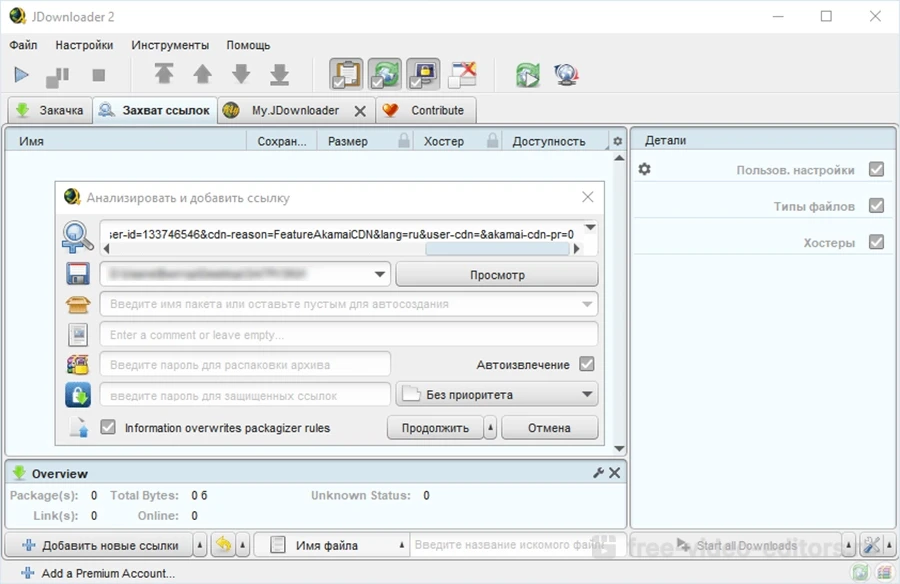
Совместима с Windows, MacOS и Linux. Дает загрузить ролики в высоком разрешении в формате MP4. Распространяется бесплатно с открытым исходным кодом. За счет него можно расширить возможности софта сторонними плагинами.
Чтобы вытащить видеоклип с GetCourse:
- Перейдите на сайт платформы и войдите в свой личный кабинет. Откройте ролик и кликните правой кнопкой мыши в любом месте. Выберите функцию «Исследовать элемент».
- Возникнет панель разработчика. Зажмите Ctrl + F и введите «sandbox». В обнаруженной строке вы увидите ссылку. Скопируйте ее в буфер обмена.
- Запустите JDownloader и щелкните по функции «Захват ссылок». Вставьте сохраненные сведения. Укажите директорию для экспорта и нажмите на «Продолжить».
- Загрузчик предложит несколько разрешений (например, 480р). Выделите подходящий вариант и примените опцию «Начать скачивание».
Если среди данных нет значения «sandbox», значит автор загрузил видеокурс со стороннего ресурса, например, YouTube или Vimeo. В таком случае может потребоваться другое приложение или расширение для браузера.
YouTube Downloader
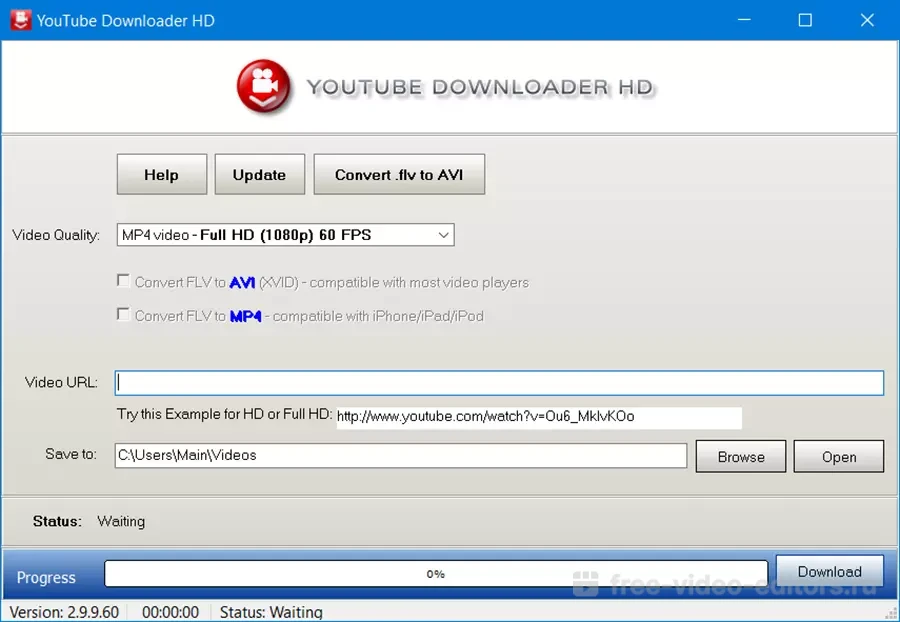
Подходит для загрузки видеоуроков, которые были опубликованы на GetCourse через YouTube. Их можно будет сохранить с качеством до 4К в подходящем формате (MP4, FLV, AVI).
Для закачки видео следуйте инструкции:
- Раскройте панель разработчика, как описано в инструкции выше. Вместо «sandbox» найдите значение «youtube». Скопируйте URL.
- Запустите приложение YouTube Downloader и вставьте ссылку. Укажите качество и папку для экспорта.
- Щелкните по «Download» и дождитесь завершения процесса.
На мобильных устройствах нет программ-загрузчиков, но вы можете скачать эмулятор Windows и установить его на планшет. Затем загрузите одно из приложений выше и следуйте такой же инструкции, как при скачивании на ПК.
Загружаем лекцию с помощью расширения для браузера
Если вы не хотите устанавливать софт на компьютер, можно применить плагины для браузеров. Они отличаются простотой в использовании и автоматически обнаруживают клипы на сайте.
SkyLoad
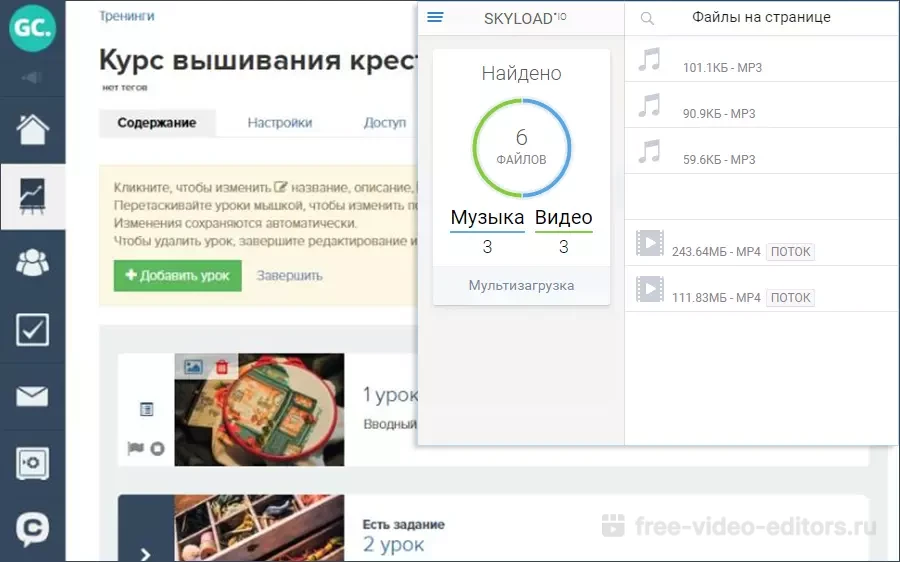
Расширение для Opera, Яндекс.Браузера, Firefox и Google Chrome. Распространяется бесплатно с ограничениями. В базовом тарифе есть реклама, которую можно убрать с помощью платной подписки.
Для загрузки видеокурса:
- Установите расширение и перейдите на страницу с клипом.
- Щелкните по значку плагина на верхней панели. В списке выберите нужный вариант скачивания.
- Сохранение займет несколько минут. Файл можно найти в стандартной папке «Загрузки».
Stream Recorder
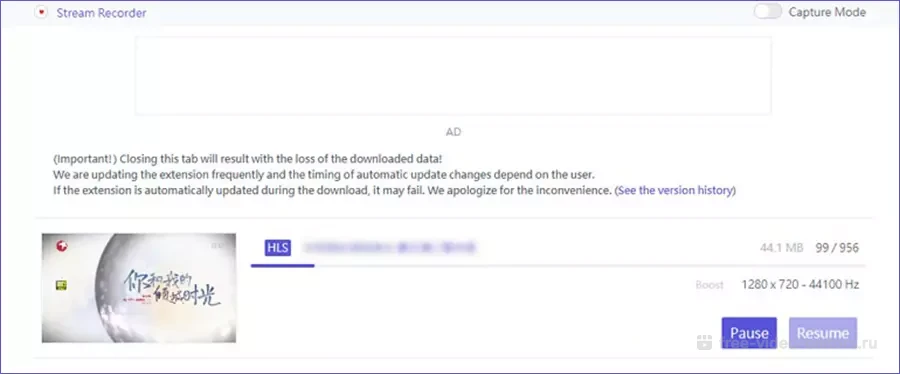
Работает только в браузере Google Chrome. Предназначено для захвата прямых трансляций в формате HLS или снятия роликов MP4. Нагружает систему и может вызывать сбои в работе ПК.
Чтобы загрузить видео:
- Загрузите плагин и откройте видеоурок.
- На верхней панели браузера щелкните по значку расширений. Выберите Stream Recorder в списке. Кликните по красной кнопке.
- Когда файл захвачен, появится зеленая кнопка с предложением его скачать. Нажмите на нее и укажите папку.
Вывод
Теперь вы знаете, как скачать видео с GetCourse несколькими способами:
- Оптимальным решением для закачки роликов будет программа для записи экрана. Таким образом можно снять любой клип (даже защищенный) и получить картинку в высоком качестве. Рекордер Экранная Студия позволит создать файл всех популярных форматов, а также дополнительно обработать клип, например, удалить зависания, рекламу и т.д.
- Если у вас нет времени на видеозапись монитора, установите специальную программу-загрузчик. Такие приложения загружают ролики через ссылку. Можно применить JDownloader2 и YouTube Downloader. Иногда при их использовании возникают ошибки, и не получается вытащить клип.
- Для закачки видеоуроков без программ воспользуйтесь расширениями для браузера. Они автоматически находят видеоклипы на странице (иногда бывают сбои) и предлагают варианты для сохранения. Лучшие плагины: SkyLoad и Stream Recorder.
Примените понравившийся вам инструмент и загрузите видео прямо сейчас.
Способы 2023: как скачать аудио с Геткурса на ПК бесплатно
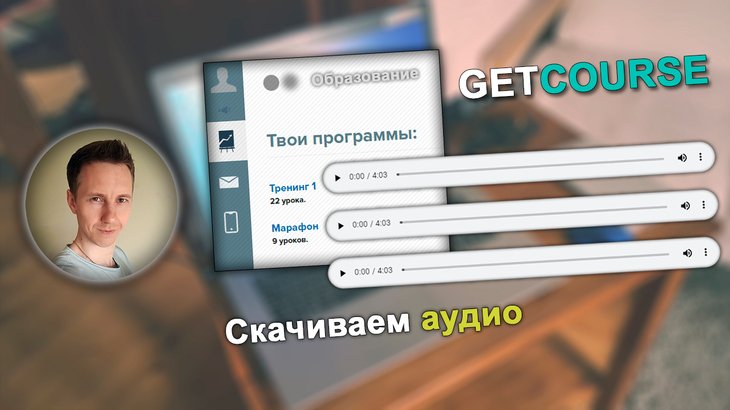
В этой статье расскажу, как скачать аудио с Геткурса на компьютер — звуковую дорожку любого курса на платформе с помощью простой программы или встроенными средствами браузера. Очень актуально, если у вас вскоре закроется возможность смотреть тренинги на Getcourse, но очень хочется сохранить аудиодорожки, чтобы прослушать в любое удобное время. Просто следуйте по шагам за мной. А если что-то не получается, пишите в комментарии и я с удовольствием помогу! Всегда найдется решение 😊
Как скачать аудио с Геткурса
На всякий случай: если вам нужно загрузить не аудио, а видео, то обратитесь к отдельной инструкции: как скачать видео с Getcourse. Некоторые способы повторяются, но в основном для скачивания аудио работают другие методы.
Ниже рассмотрим 2 варианта: первый отлично подойдет для новичков, поскольку все действия укладываются в пару кликов мышкой. Второй — тем, кто не любит устанавливать дополнительные приложения на свой ПК и любит все делать самостоятельно, вручную.
Скачивание аудио с GetCourse через Skyload (расширение в браузер)
Это решение рекомендую пользователям без опыта, чтобы просто не тратить лишнее время и нажатием 2-3 кнопок скачать дорожки аудио. Установите специальный плагин в браузер:
Расширение установится в Opera, Yandex Browser, Mozilla Firefox.
- Перейдите на официальный сайт по ссылке.
- Кликните по кнопке вашего обозревателя. Если пользуетесь Яндексом, выбирайте все равно “Opera Add-ons”.
- Нажмите “Добавить” на странице.
- Подтвердите установку во всплывающем окне, щелкнув “Установить”.
- Перезапустите браузер (закрыть и открыть снова).
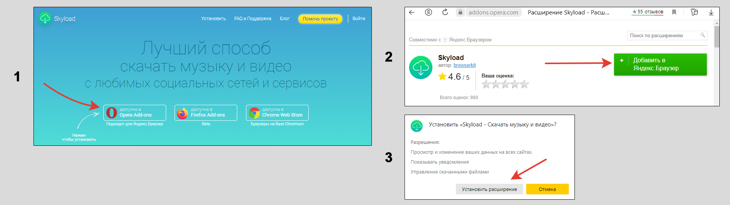
Добавление плагина Skyload в браузер
Теперь на панели инструментов в правом верхнем углу увидите значок расширения в виде облака со стрелкой.
Важное дополнение в 2022 году! Из-за блокировок некоторых доменов Google со стороны Роскомнадзора, расширения могут не устанавливаться ни в один из браузеров на движке Chromium, например, Yandex Browser, Google Chrome, Microsoft Edge. Появляется текст “Произошла ошибка при добавлении продукта в Chrome, Image decode failed”. Для решения, воспользуйтесь инструкцией из моей отдельной статьи: перейти к прочтению »
Процесс скачивания аудио:
- Откройте урок Геткурса, где находится нужный трек.
- Включите проигрывание аудио и остановите через пару секунд.
- На иконке плагина Skyload появится цифра, обозначающая найденную дорожку. Кликните по значку, нажмите кнопку с тремя точками.
- Выберите пункт “Скачать”.
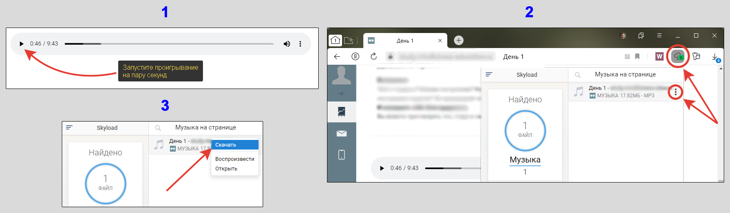
Как скачать аудио из урока Геткурс через Skyload
Файл в формате mp3 скачается на компьютер.
Если на странице несколько записей аудио, то процедура ничем не отличается. Просто загружайте их через расширение по очереди.
Когда применять этот способ:
- Нужно скачать много аудио;
- Пользуетесь веб-обозревателем Опера, Яндекс или Фаерфокс;
- У вас мало опыта, чтобы воспользоваться более сложной технологией скачивания без использования программ.
Загрузка аудио с Геткурса через код веб-браузера
Этот вариант, наоборот, подойдет всем, кто не любит ничего устанавливать. Суть в том, что через HTML код страницы Геткурса можно увидеть прямую ссылку на аудио и скачать его.
Как скачать:
- Откройте нужную страничку Геткурса;
- Кликните правой кнопкой мыши в любом месте контента (поближе к проигрывателю аудио), выберите “Исследовать элемент”. В зависимости от используемого браузера, пункт может называться “Посмотреть код”, “Инспектор кода”, “Проверить” (так в Microsoft Edge) и аналогично.
- Окно обозревателя поделится на 2 части: стандартная область отображения открытого ресурса и просмотр HTML-кода.
- Кликните на кнопку в форме стрелки в квадрате (см. пункт №2 на изображении ниже для наглядности).
- Наведите курсор на проигрыватель и кликните по нему левой кнопкой мыши.
- В окне кода активируется необходимая строка, в которой отобразится ссылка для скачивания в теге . Кликните по ссылке дважды и скопируйте.
- Вставьте ее в адресную строку на отдельной вкладке браузера, нажмите кнопку в виде трех точек и выберите “Скачать”. В некоторых браузерах функция “Сохранить” отображается сразу в адресной строке.
Аудио сохранится на ПК в папку “Загрузки”.
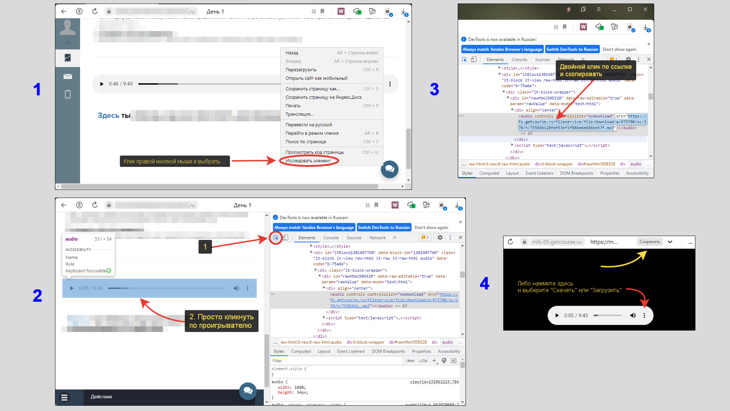
Скачивание аудио с Геткурса при помощи кода страницы
FAQ (вопрос — ответ)
Видео с Геткурса скачиваются аналогично?
Нет, технология для загрузки роликов с платформы иная. Подробно все показал в отдельной заметке: перейти к прочтению.
Как скачать аудио с Getcourse на телефон?
Поскольку на смартфонах и планшетах (c системой Android или устройствах iPhone / iPad) нет встроенной возможности устанавливать расширения в браузеры и просматривать код страницы, то нет и отдельного способа загрузки треков.
Но всегда сработает скачивание на компьютер и перенос на мобильное устройство любым удобным способом: через провод, подключенный к ПК; мессенджер; социальную сеть; облачное хранилище или напрямую по сети Wi-Fi.
Основные выводы
Итак, подытожим общий алгоритм, как скачать аудио с Геткурса:
- Установить расширение в веб-браузер (легкий вариант) Opera, Firefox или Yandex. Как заявляют разработчики Skyload, в дальнейшем заработает и Google Chrome;
- Открыть аудио на странице Геткурса и скачать через расширением обнаруженную ссылку;
- Если плагин не устанавливается или что-то не получается, отыщите ссылку в коде страницы и скачайте МП3 файл.
Мне самому не требуется часто качать аудиозаписи с Getcourse, поэтому пользуюсь вторым методом.
Не стесняйтесь обращаться в комментарии ниже, если что-то не получилось. Решение всегда найдется, пока не придумают какую-то мощную защиту на платформе, которая не позволит скачать ни аудио ни видео. Думаю если это и случится, то не скоро.
Понравилась статья? Поделись!

- Вконтакте
- Одноклассники
Решение: как добавить исключения в защитник Windows 10: папку, файл, игру, программу Image decode failed при установке расширений Chrome, как исправить ошибку
2 комментария
Очень рад, что помог! Заходите еще на блог, добавляйте в избранное. Я стал чаще публиковать контент, думаю, найдете еще интересующий контент 😉
Оставить комментарий
Подписка на статьи
Социальные сети Делюсь интересной информацией не только на блоге, но и в социальных сетях! YouTube Вконтакте Одноклассники
- Компьютерная грамотность
- Скрытые папки и файлы
- Браузеры
- Яндекс Браузер
- Режим Инкогнито
- Контрольные точки Windows
- VPN
Подпишитесь на Новые Статьи, чтобы Ничего Не Пропустить
Хотите больше от работы в интернет?
- Мечты сбываются! Делюсь своими рецептами!
- Подпишитесь на информацию бесплатно

Все самое интересное впереди!
С уважением,
автор этого блога
Владимир БелевКак быстро скачать видео с геткурса / getcourse в 2023?
При просмотре очередного вебинара на платформе геткурс (getcourse) встал вопрос о сохранении видео на свой компьютер. Причины, почему пользователи хотят сохранить инфопродукты коучей на жестком диске могут быть самыми разными, от банальной нехватки времени посмотреть видео в срок, до желания отложить изучение материала на потом.

Конечно есть и пользователи которые скачивают данный материал с дальнейшей перепродажей. Я же публикую статью исходя из добросовестных побуждений. Мне нужно было скачать видео с getcourse (геткурса), потому что не когда было записывать информацию на листок. Я это планирую сделать позже.
Проверенный способ скачать видео с getcourse (геткурса)
Самый верный способ скачать видео с геткурса это использование бесплатного расширения для google chrome. Называется оно Stream Recorder – download HLS as MP4. Прелесть данного расширения в том, что оно позволяет скачивать любые видео, которые транслируются как LIVE или архивное видео в формате HLS (m3u8).

Далее заходим на платформу геткурса, откарываете страницу с видео которое хотите скачать и выбираете нужное качество у видео.

И нажимаете на иконку с нашим расширением

После чего, открывается новая страница, где указано видео (возможно несколько), которое нужно скачать.

Пошла загрузка. По завершению нужно будет нажать на SAVE и выбрать место сохранения на компьютере.

Готово! Видео с геткурс скачано. Запускается оно в любом проигрывателе без каких-либо проблем.

Единственное, можно название самого файла поменять, т.к. там проставлена ссылка, по которой это видео находится.
При подготовке материала использовались источники:
https://free-video-editors.ru/kak-skachat-video-s-getcourse.php
https://vladimirbelev.ru/how-to-download-audio-from-getcourse
https://i-smotr.ru/kak-bystro-skachat-video-s-getkursa-getcourse.html
 Онлайн Радио 24
Онлайн Радио 24